Paint Effects также часто применяются для создания нефотореалистичных эффектов (NPR). Один из примеров - Tomcat Cartoon Shader (http://www.toonshade.com/), исключительно удачный плагин к MAYA, позволяющий рендерить объекты в мультипликационном стиле.
В седьмой версии MAYA появился новый модуль MAYAToon, для создания контуров и заливок, основанный на технологии Paint Effects.
Штрихи Paint Effects, просчитанные отдельным слоем (и, возможно, с анимацией), могут быть эффективно использованы на этапе композитинга. Например, растущие орнаменты могут быть превращены с помощью нужных фильтров в морозные узоры, постепенно заполняющие весь экран.
Если я добавлю, что штрихи Paint Effects можно подставлять в частицы и устраивать, к примеру, взрыв на макаронной фабрике или салют из веток молодого дуба, то некоторые из еще неокрепших майских пользователей испытают некоторую растерянность.
Поэтому перечислять дальнейшие прямые и косвенные применения Paint Effects нет смысла. Лучше перейдем к их природе.
Природа Paint Effects. Штрихи Итак, в основе архитектуры Paint Effects лежат два базовых понятия: штрих (stroke) и кисть (brush).
Штрих - это линия, которую пользователь рисует на экране мышью или пером. Соответственно, штрих имеет набор атрибутов (как и любой объект в МАУА), определяющий его свойства.
Надо понимать, что в основе штриха, даже можно сказать «под штрихом», всегда лежит реальная сплайновая кривая. Она, как правило, спрятана (hidden), поэтому на экране не отображается. Далее я буду употреблять термин «нижележащая кривая» (Stroke Path Curve), напоминающий о том, что штрих - это всегда пара, состоящая из кривой и ноды типа stroke.
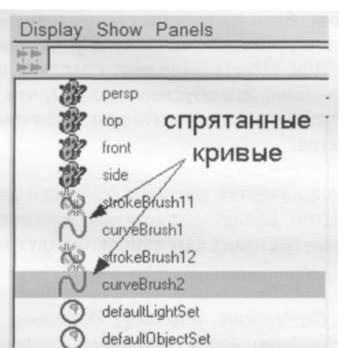
Такая кривая всегда создается в момент рисования штриха. По умолчанию она имеет вторую степень, однако вы можете проделать с ней любые безнравственные действия с помощью операций редактирования сплайновых кривых (меню Edit Curves).
По аналогии с Create=>Pencil Curve Tool, во время рисования кривая, лежащая в основе штриха, сэмплируется, то есть разбивается на контрольные точки с заданной частотой. Если вы рисуете быстро точек на кривой меньше, если ведете перо медленно - кривая более «густая». Именно форма этой кривой определяет форму штриха.
Примечание. Помните, что всегда можно изменить количество точек на кривой «под штрихом» - либо операцией Paint Effects=>Curve Utilities=>Simplify Stroke Path Curves (она уменьшает количество точек в четыре раза и, кстати, задает третью степень кривой), либо обычной операцией Rebuild Curves, либо MEL-командой sim-plifyStrokes. Никто также не запрещает вам таскать кривую за контрольные точки.
Сам по себе штрих - это не кривая, а нода типа stroke со своими атрибутами, которая «лежит» на кривой, и определяет свойства самого штриха. Ее атрибуты появляются, как правило, во второй закладке в Attribute Editor, в то время как в третьей закладке находятся атрибуты кисти.
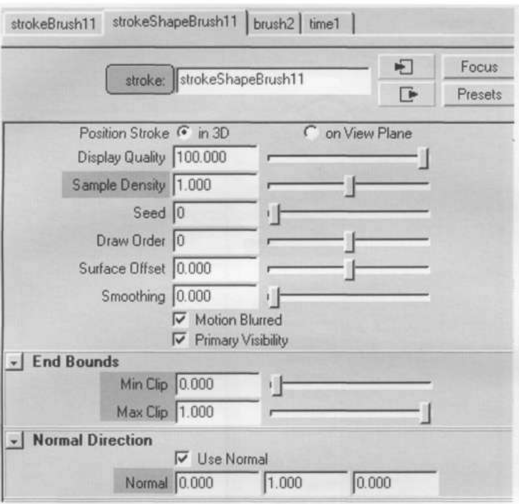
Атрибут Sample Density задает плотность штриха по отношению к нижележащей кривой. Это довольно важный атрибут, определяющий «насыщенность» штриха, то есть частоту, с которой из штриха что-то растет.
